解决Update.exe系统错误方法指南
红鼠网2024-10-24 04:40:05
在使用windows操作系统的过程中,用户可能会遇到各种问题,其中之一便是“update.exe-系统错误”。这种错误通常发生在尝试运行windows更新或安装新的系统补丁时。它不仅会干扰用户的正常使用体验,还可能导致系统稳定性下降。本文将详细介绍这一错误的原因,并提供几种有效的解决方案,帮助用户轻松应对并解决这类问题。
一、原因分析
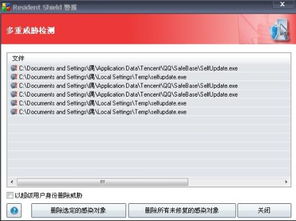
1. 文件损坏:系统文件(包括update.exe)可能因病毒感染、意外断电等原因而受损。
2. 权限不足:如果当前用户账户没有足够的权限去执行特定操作,也可能导致此类错误。
3. 系统资源冲突:某些第三方软件可能与系统内置组件发生冲突,从而影响到update.exe的正常工作。
4. 系统版本不兼容:若使用的操作系统版本与update.exe不兼容,则可能出现该问题。
二、解决步骤
方法一:检查病毒和恶意软件
- 首先确保您的计算机已安装最新的防病毒软件,并定期进行全盘扫描以查找并移除任何潜在威胁。
方法二:重新注册系统文件
1. 打开命令提示符(管理员模式)。
2. 输入以下命令:
```
sfc /scannow
```
3. 等待扫描完成,如果发现有损坏的系统文件,此工具将自动修复它们。
方法三:更改用户账户控制设置
1. 按win+x组合键打开菜单,选择“控制面板”。
2. 在控制面板中找到并点击“用户账户”。
3. 选择“更改用户账户控制设置”,调整滑块位置至“从不通知”,然后重启计算机。
4. 再次尝试运行更新程序,完成后恢复原来的uac级别。
方法四:手动更新系统
1. 访问微软官方网站,下载适用于您当前操作系统的最新累积更新包。
2. 双击下载好的.msu文件,按照屏幕上的指示完成安装过程。
方法五:重置或重新安装操作系统
如果上述方法都无法解决问题,最后可以考虑备份重要数据后,通过重装系统来彻底解决问题。
面对“update.exe-系统错误”,不必过于担心,大多数情况下通过简单的步骤即可解决。当然,保持良好的电脑使用习惯,比如定期更新系统、安装可靠的杀毒软件等,也是预防此类问题的有效手段。希望以上内容能够帮助您顺利解决问题,让您的电脑运行更加流畅稳定。
下一篇:解读5730的含义
相关攻略
-

- 如何领取神话2新手卡?
- 2025-02-25
-

- 如何制作盗贼匕首:卡拉赞密探的技巧
- 2025-01-30
-

- 去你的岛:番大王txt全本免费下载
- 2025-01-28
-

- SFDA论坛失踪之谜
- 2025-01-26
-

- 苏醒的乐园与苏醒关系
- 2025-01-26




